文章詳情頁
win10電腦桌面此電腦找回教程分享
瀏覽:85日期:2022-12-04 15:23:20
win10的此電腦圖標是大家進入文件管理的窗口,一些小伙伴可能在某個時候不小誤操作把圖標刪掉了,今天小編就來介紹下該圖標的找回方法吧,在桌面圖標設置里就能找到。
方法/步驟分享:
一、打開電腦桌面,發現“此電腦”不見了,如下圖所示。

二、右鍵點擊桌面空白處,在彈出的菜單中點擊【個性化】。
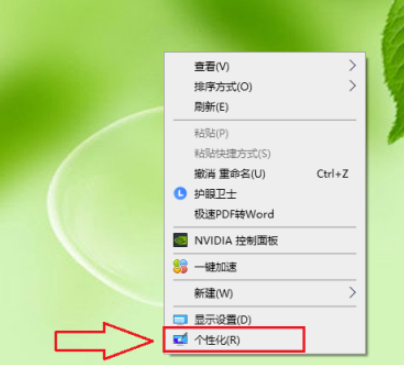
三、點擊【主題】。
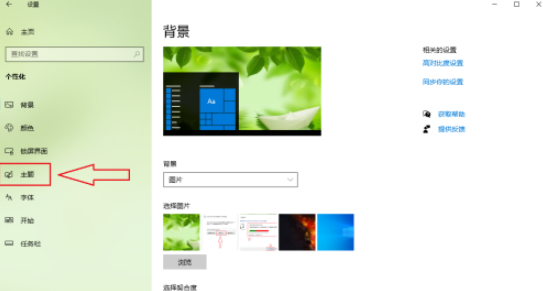
四、點擊窗口右側的【桌面圖標設置】。
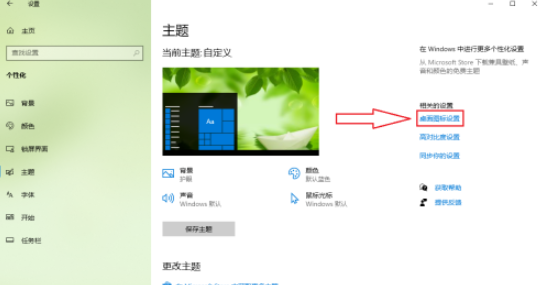
五、勾選【計算機】。
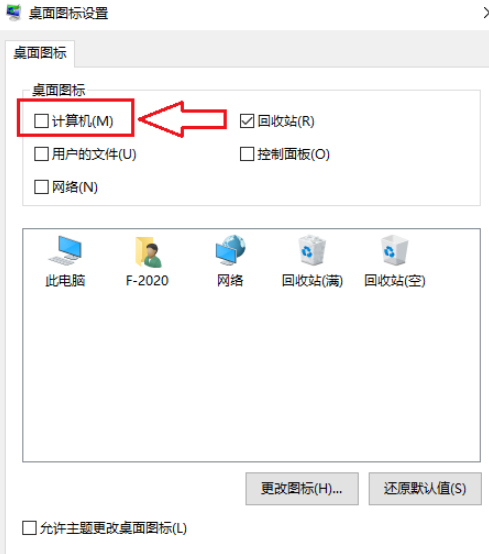
六、點擊【確定】,設置完成。
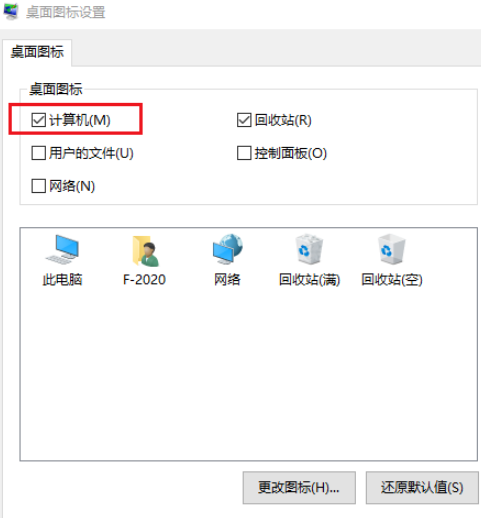
七、結果展示。

以上就是win10桌面的此電腦不見了怎么辦的全部內容了,快快收藏好吧啦網軟件教程專區獲得更多熱門軟件資訊吧!
上一條:win10關閉休眠文件方法分享下一條:win10鼠標指針軌跡關閉步驟分享
相關文章:
1. Win11 Release 預覽版 Build 22000.1879更新補丁KB5025298(附更新修復內容匯總)2. 世界上最流行的操作系統不是Linux或者Windows,而是MINIX3. UOS應用商店不能用怎么辦? uos系統應用商店不能使用的解決辦法4. 如何在Win11系統上刪除本地用戶?Win11刪除本地用戶教程方法5. Win10系統怎么去除廣告 如何去除Win10小廣告6. mac程序沒反應怎么辦 mac強制關閉程序的方法7. Win7搜索功能無法使用怎么辦?Win7搜索功能無法使用的解決方法8. Win7磁盤整理碎片怎么操作?Windows7磁盤碎片整理教程9. uos如何安裝微信? uos系統微信的安裝教程10. Win7想要更換IP不會操作怎么辦?更換系統IP的教程
排行榜

 網公網安備
網公網安備